Videószerkesztés közben sok helyzetben a gyorsvágás a legegyszerűbb és legtermészetesebb módja a klipek összeállításának. Ha azonban valami stílusosabbat szeretne keresni olyan projektekhez, mint a zenei videók, hirdetések, előzetesek vagy bevezetők és végpontok, más típusú átmenetek nagyon hasznosak.
A Adobe Premiere Pro -ban számos átmeneti effektus áll rendelkezésre, és végtelenül sokféleképpen módosíthatod őket a videódnak megfelelően. Ebből a cikkből megtudhatja, hol találhat átmeneti effektusokat, hogyan illesztheti be őket a projektbe, és hogyan építheti be őket, hogy úgy nézzenek ki, ahogyan szeretné. Ha már rászokott az átmenetekre, ez egy fontos eszköz lesz, amelyet számos jövőbeni projektben használhat.
Átmenet hozzáadása a Premiere Pro alkalmazásban
Az átmenetek keresése és hozzáadása nagyon egyszerű folyamat. Az összes áttérés lehetőségét megtalálja az Effektek panelen, amelyet a legfelső beállítási sávról érhet el. Válassza ezt, és a panel megjelenik a jobb oldalon. Kövesse ezeket a lépéseket az átmenet hozzáadásához.
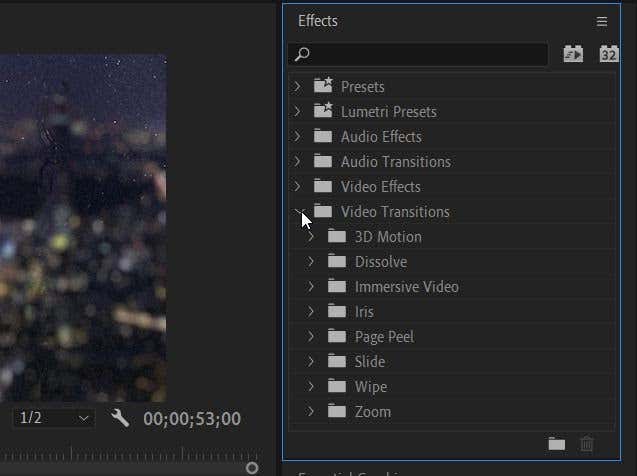
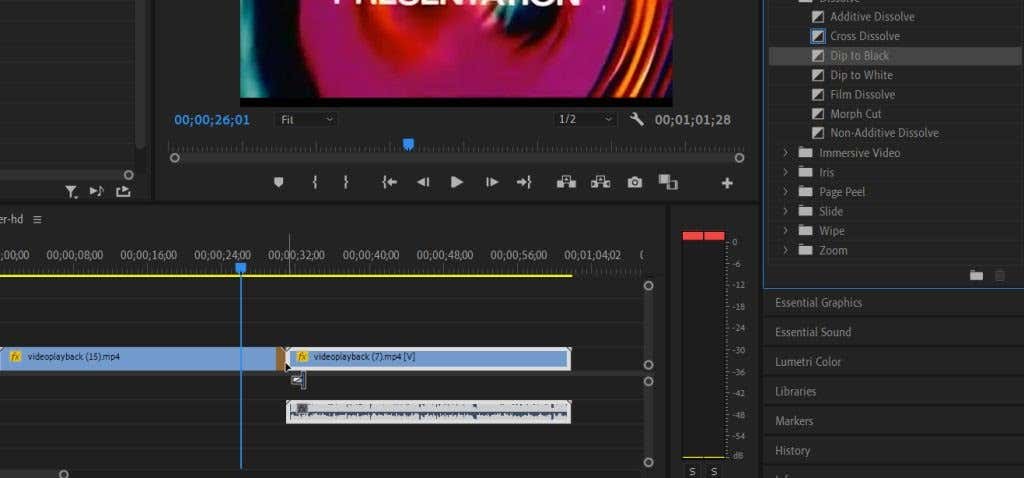
A Premiere-ben számos különböző átmenet közül választhat, és ezek közül néhány jobban illeszkedik az Ön projektjéhez, mint mások. A természetesebb átmenetekért keresse fel a Feloldás részt. A legtöbb egyéb átmenet-effektus kissé túlzónak vagy ragacsosnak tűnhet, de a projekttől függően működhetnek, különösen akkor, ha úgy dönt, hogy maga szerkeszti az átmenetet.
Az átmenet szerkesztése
Lehet, hogy nem szeretné, hogy az átmenet olyan sokáig tartson, vagy nem szeretné, hogy olyan észrevehető legyen. Szerencsére a Premiere lehetővé teszi az átmenetek egyszerű szerkesztését az Effektusvezérlők panelen. Az átmenet szerkesztése azonban kissé eltér az más Premiere effektusok szerkesztése -től. Kövesse tehát ezeket a lépéseket, hogy megfelelő legyen a sajátja..
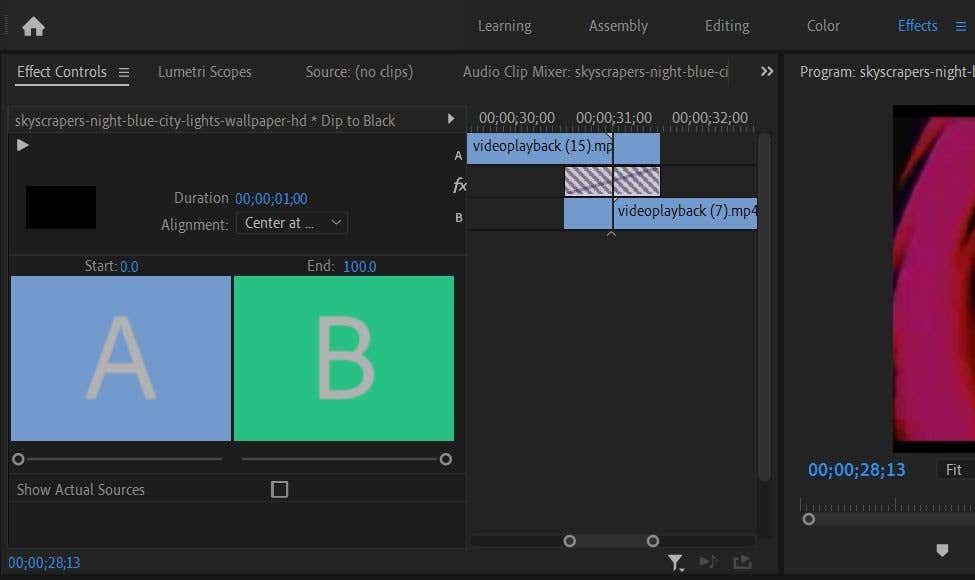
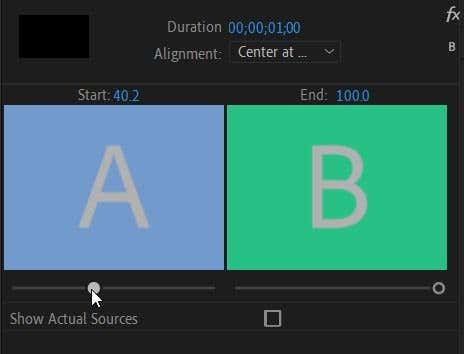
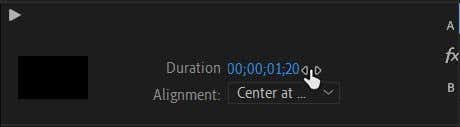
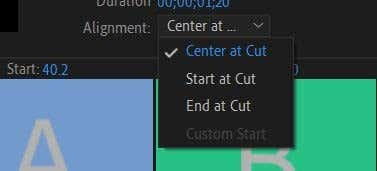
Ezekkel az effektusvezérlőkkel simává teheti az átmenetet, és tökéletesen illeszkedik a projektjéhez. Ezenkívül az Ön által végzett szerkesztések valós időben módosulnak, így szerkesztés közben megtekintheti, hogyan befolyásolják a videót.
A választott átállástól függően több vagy kevesebb lehetőség közül választhat szerkesztéshez az átálláshoz. Például, ha hozzáad egy Immersive Video átmenetet, akkor szerkesztheti a fényeffektusok bizonyos minőségeit, például az expozíciót, az elforgatást és egyebeket. Ezeket általában megváltoztathatja egy érték módosításával vagy egy lehetőség kiválasztásával a legördülő menüből. Ebben az esetben kísérletezzen, hogy megtudja, mi működik az Ön számára.
Az átmenet törlése
Ha úgy dönt, hogy egy áttérés egyszerűen nem működik a projektben, egyszerűen törölheti őket. Csak győződjön meg róla, hogy törölni szeretné, mielőtt ezt megtenné, mivel az átmeneten végzett esetleges módosítások elvesznek..
Két különböző módon törölhet egy átmenetet:
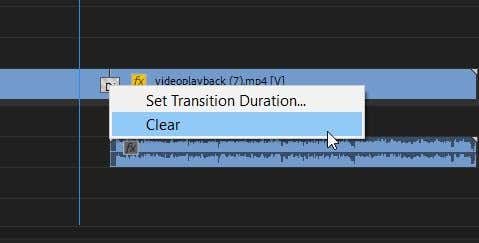
Átmenetek hozzáadása az Adobe Premiere Pro programban
Ha helyesen hajtja végre az átmenetet, az ikonikus hatásokat eredményezhet – csak nézze meg a Star Wars emlékezetes Wipe-átmenet használatát. Nagyszerűek lehetnek zenei videók, reklámok vagy bármilyen videót, amelyet megoszt a közösségi médiában feldobására is.
Kísérletezzen az átmenetek használatával, és már jó úton halad afelé, hogy bármelyik projektje nagyszerű kiegészítője legyen.
.